Informacje, które posiadamy na naszym komputerze są bardzo ważne. Dlatego ważne jest, aby wiedzieć tworzyć kopie zapasowe lub kopie zapasowe w Ubuntu ten Wyobraź sobie, że masz dane, których kopie zapasowe były tworzone przez lata, a dysk twardy uległ awarii. Czy uważasz, że to dobry wybór, aby przegrać na zawsze?
Na szczęście jest bardzo łatwy sposób pamięć masowa na Ubuntu ten Najlepsze jest to, że możemy od czasu do czasu skonfigurować je tak, aby były automatyczne, więc nie musimy się nad tym zastanawiać.
Zobaczymy krok po kroku jak wykonać kopię zapasową Ubuntu zapisz go na urządzeniu USB lub synchronizacja w chmurze. Bez względu na to, co dzieje się na Twoim twardym dysku, wszystkie Twoje informacje pozostaną bezpieczne.
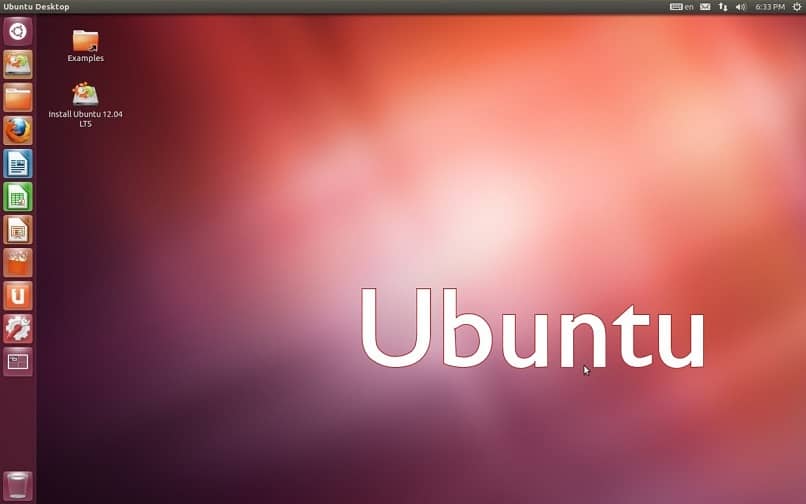
Jak wykonać kopię zapasową Ubuntu
Pierwszą rzeczą, którą musisz wiedzieć, to wersja Ubuntu ? Ponieważ Ubuntu ma aplikację o nazwie „ Deja Dupa „Aby uruchomić aplikację, musisz kliknąć ikonę w górnej części rozruchu Unity i wpisać” Deja »W pasku wyszukiwania. Zobaczysz bezpieczną ikonę, musisz ją kliknąć.
Otworzy się aplikacja, która ma dość prosty interfejs, ale to więcej niż wystarcza na wszystko, co musimy zrobić. W lewym menu jest wiele sekcji. W tej chwili jesteśmy zainteresowani” Przegląd „TEN” Przegląd ”.
W tej zakładce zobaczymy dwie opcje. Jeden z nich jest wykonaj kopię zapasową w Ubuntu a drugi do przywrócenia kopii zapasowych. Jeśli spojrzysz pod każdą z tych opcji, mamy przycisk „ instalator „TEN” instalator ”.
Otwórzmy więc okno terminala za pomocą klawiszy Ctrl, Alt i T w tym samym czasie. Następnie wpiszemy polecenie „ sudo apt-get zainstaluj podwójnie „Następnie” sudo apt-get install-reinstall python-gi ”. Teraz zamknij tę aplikację i otwórz ją ponownie.
Przejdziemy teraz do drugiej sekcji, którą mamy do dyspozycji w lewym menu ” Pliki powinny być znane „TEN” Pliki do przechowywania ”. Domyślnie wyświetlany jest oryginalny folder, co oznacza, że utworzona zostanie kopia zapasowa wszystkich plików w domu.
Najważniejsze dokumenty i pliki konfiguracyjne aplikacji znajdują się na stronie głównej. Jeśli jednak masz zapisane pliki w innej lokalizacji, po prostu kliknij „” + „Które znajdziesz poniżej i możesz dodać żądane foldery.
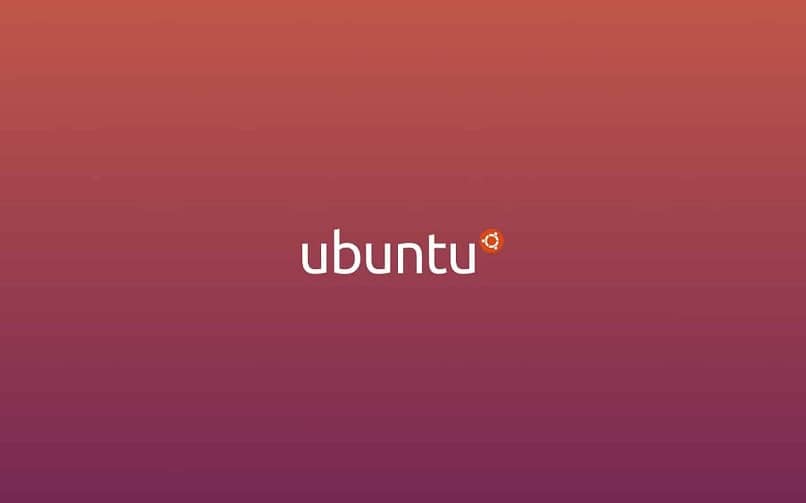
Kopia zapasowa na Ubuntu
Jeśli masz dostęp” Pliki do zignorowania „TEN” Pliki do zignorowania », Możesz dodać wszystkie foldery, które aplikacja ma ignorować, aby nie tworzyły kopii zapasowej. Domyślnie dołączone są foldery Kosz i Kosz. Jeśli nie chcesz ignorować żadnego z nich, po prostu kliknij przycisk „” – „Wtedy to po prostu dotarło do nas.
W ” Miejsce przechowywania „TEN” Miejsce przechowywania „, Możesz wybrać miejsce przechowywania kopie zapasowe. Pamiętaj, że jeśli zdecydujesz się zapisywać wszystkie kopie zapasowe na tym samym dysku. Jeśli coś stanie się z Twoim dyskiem twardym, możesz utracić wszystkie informacje.
Najlepiej byłoby wszystko nagrać wykonać kopię zapasową na urządzeniu zewnętrznym, takim jak USB ten Możesz także pobrać kopie zapasowe z Dropbox lub Dysk Google ten W ten sposób możesz bezpiecznie zapisywać kopie zapasowe bez względu na to, co dzieje się na Twoim komputerze.
W ostatniej sekcji „ programowanie „TEN” plan „, możesz wybrać częstotliwość kopii tworzone są kopie zapasowe. W ten sposób nie musisz wiedzieć, że robisz to ręcznie.
Musisz wybrać „ Automatyczne kopie zapasowe Opcja „ON” i druga najczęściej sugerowana sekcja to „Tydzień” lub „Tydzień”. W ostatniej opcji umieszczamy w ten sposób „Na zawsze” lub „Na zawsze”, kopie zapasowe będą wykonywane co tydzień, dopóki nie zdecydujesz się zmienić tych ustawień.